訪問して頂きありがとうございます。まさふくろーです。
この記事では、文字を反転(鏡文字)にする方法をご紹介します。
目次
文字を反転(鏡文字)にする
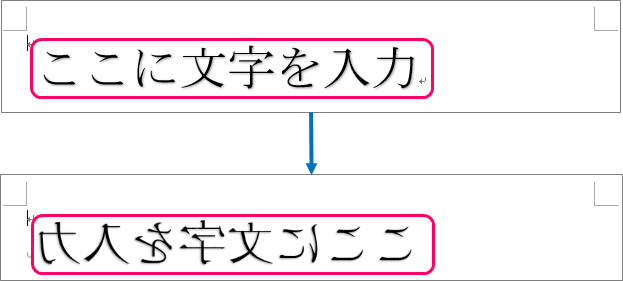
設定手順
ワードアートを挿入する
①「挿入」タブをクリック⇒②「テキストグループ」の「ワードアートの挿入」をクリックします。
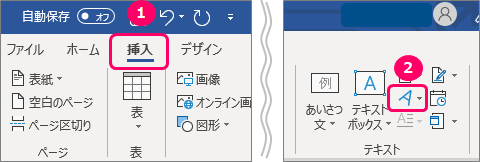
「塗りつぶし黒」を選択します。
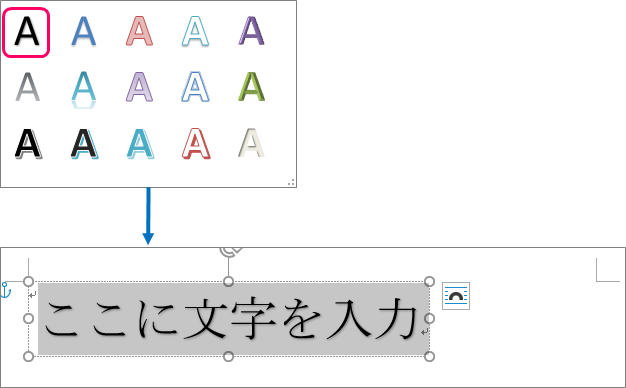
3-D回転の設定
①「図形の書式」タブをクリック⇒②「図形のスタイル」グループの「![]() 」(図形の書式設定)をクリックします。
」(図形の書式設定)をクリックします。
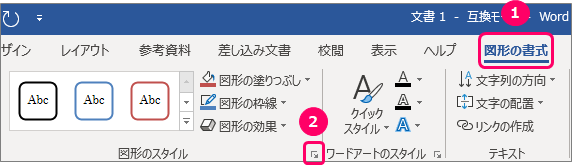
![]()
①「効果」をクリック⇒②「3-D 回転」をクリック⇒③X方向に回転「180」と入力します。
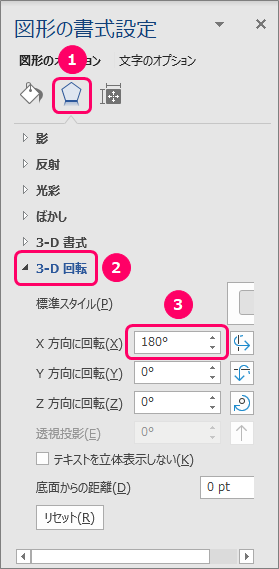
![]()
①「3-D 回転」をクリック⇒②X:「180」と入力⇒③「閉じる」ボタンをクリックします。
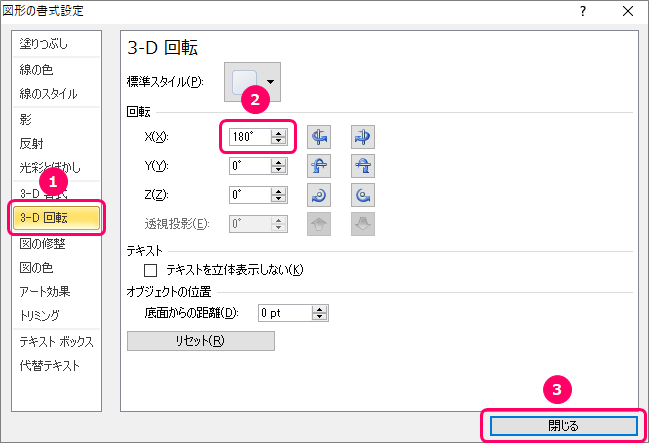
テキストボックスを使用する場合
テキストボックスを挿入する
①「挿入」タブをクリック⇒②「テキストグループ」の「テキストボックス」をクリックします。
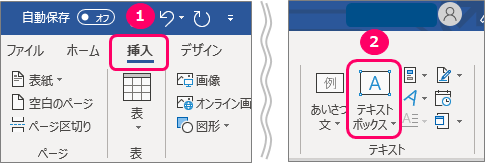
「横書きテキストボックスの描画」を選択します。

文書に貼り付けます。
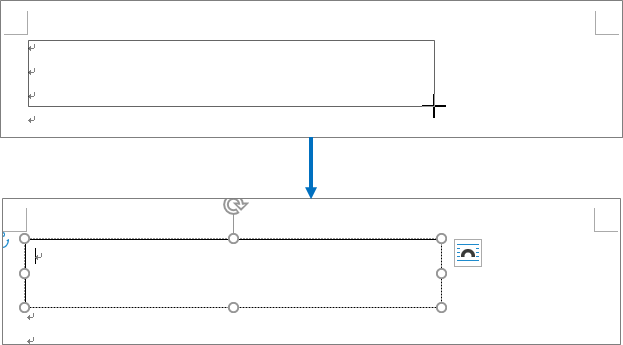
文字を入力、フォントサイズを調整する
文字を入力⇒フォントサイズを「36」に設定します。

3-D回転の設定
①「図形の書式」タブをクリック⇒②「図形のスタイル」グループの「![]() 」(図形の書式設定)をクリックします。
」(図形の書式設定)をクリックします。
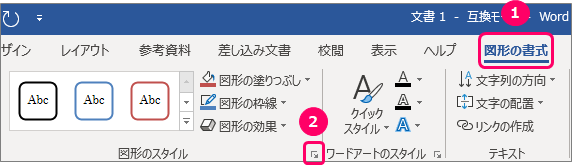
![]()
①「文字の効果」をクリック⇒②「3-D 回転」をクリック⇒③X方向に回転「180」と入力します。
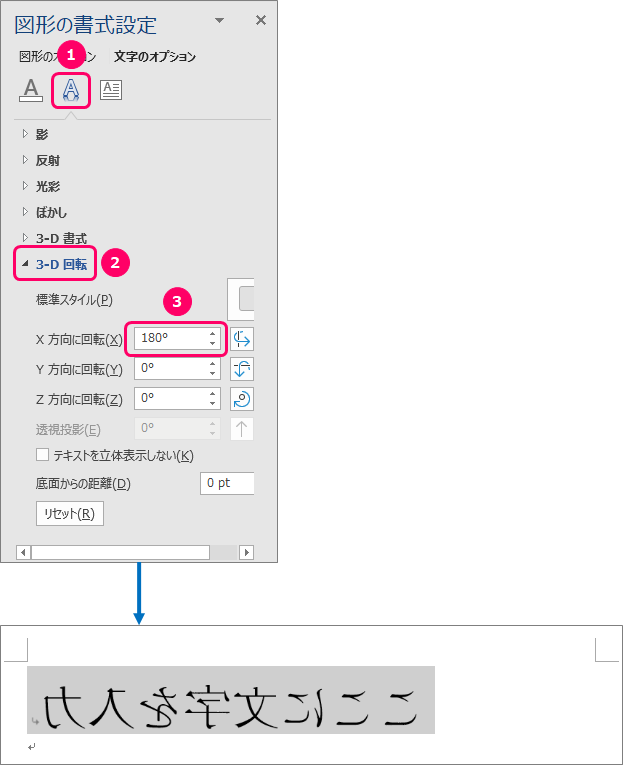
![]()
①「3-D 回転」をクリック⇒②X:「180」と入力⇒③「閉じる」ボタンをクリックします。
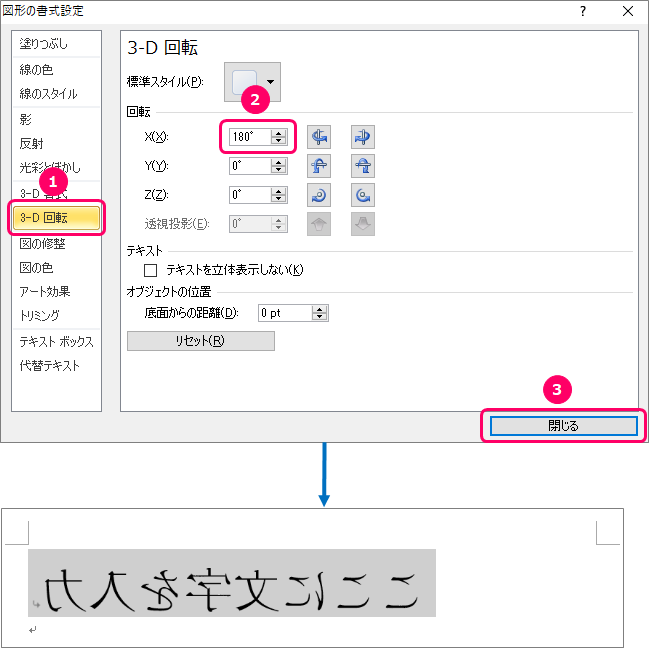
図形の塗りつぶしをクリアする
テキストボックスを選択します。
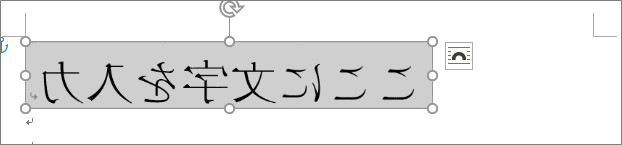
①「図形の書式」タブをクリック⇒②「図形のスタイル」グループの「図形の塗りつぶし」をクリックします。
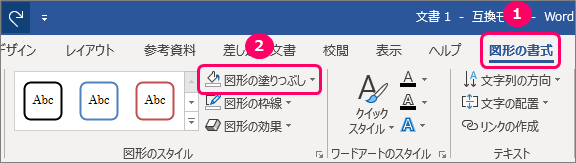
「塗りつぶしなし」を選択します。
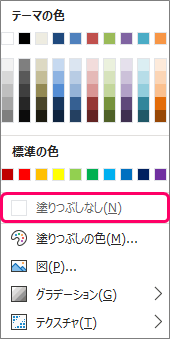
図形の枠線を消す
①「図形の書式」タブをクリック⇒②「図形のスタイル」グループの「図形の枠線」をクリックします。
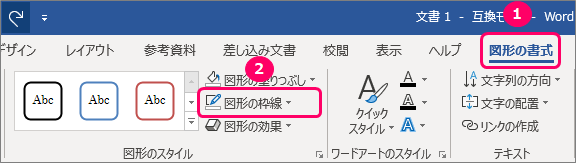
「枠線なし」を選択します。
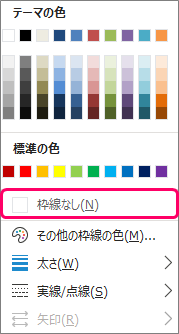
最後まで読んでいただき、ありがとうございました!
本のまとめ関連記事はこちら


